Користите траку са алаткама или користите контекстни мени да промените приказ фасцикле
- Постоје различити прикази фасцикли или распореди које можете изабрати на вашем Виндовс ОС-у.
- Можете изабрати да промените подразумевани приказ фасцикле са горње траке менија.
- У супротном, можете се одлучити за контекстни мени и променити приказ фасцикле.
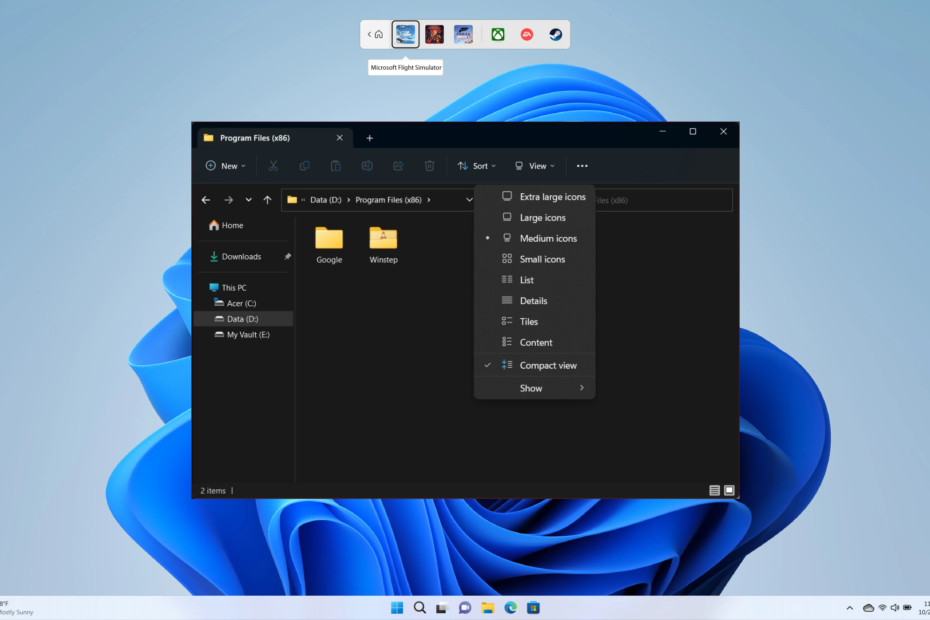
ИксИНСТАЛИРАЈТЕ КЛИКОМ НА ДАТОТЕКУ ЗА ПРЕУЗИМАЊЕ
СПОНЗОРИСАНИ
- Преузмите и инсталирајте Фортецт на вашем рачунару.
- Покрените алат и Започните скенирање да бисте пронашли покварене датотеке које узрокују проблеме.
- Кликните десним тастером миша на Започните поправку да бисте решили проблеме који утичу на безбедност и перформансе вашег рачунара.
- Фортецт је преузео 0 читаоци овог месеца са оценом 4,4 даље ТрустПилот
Па, познато је да је оперативни систем Виндовс једноставан за коришћење. Омогућава различите опције прилагођавања које вам могу помоћи да учините свој рачунар заиста својим. Можете променити позадину, промените закључани екран, промените иконе, промените курсор миша и још много тога.
Такође можете променити подразумевани приказ фасцикле у оперативном систему Виндовс. У овом водичу ћемо вам показати како тачно можете да промените подразумевани приказ фасцикле у оперативном систему Виндовс 11. Ово ће вам помоћи да истовремено видите све датотеке у фасцикли или да видите фасцикле као велике иконе. Хајде да одмах уђемо у то.
Који су различити изгледи фасцикли или прикази у оперативном систему Виндовс 11?
Када промените изглед фасцикле, помаже вам да управљате или прегледате детаље фасцикле када вам одговара. Постоји укупно 8 различитих изгледа фолдера или приказа које можете изабрати.
- Екстра велике иконе
- Велике иконе
- Средње иконе:
- Мале иконе
- Листа
- Детаљи
- Плочице
- Садржај
Како могу да променим подразумевани приказ фасцикле у оперативном систему Виндовс 11?
- Који су различити изгледи фасцикли или прикази у оперативном систему Виндовс 11?
- Како могу да променим подразумевани приказ фасцикле у оперативном систему Виндовс 11?
- 1. Користите точкић за померање миша
- 2. Користите пречицу на тастатури
- 3. Користите траку менија Филе Екплорер
- 4. Користите траку са алаткама Филе Екплорер
- 5. Користите контекстни мени
- Како поставити подразумевани приказ фасцикле за све фасцикле у оперативном систему Виндовс 11?
- Отвори Филе Екплорер притиском Победити + Е кључеви.
- Отворите фасциклу на који желите да промените подразумевани приказ фасцикле.
- притисните Цтрл дугме на тастатури и померајте точкић миша нагоре или надоле да се крећете кроз различите распореде фасцикли.
- Отпустите Цтрл дугме када сте задовољни приказом фасцикле.
2. Користите пречицу на тастатури
- Притисните Победити + Е кључеве за отварање Филе Екплорер.
- Отворите фасциклу желите да промените подразумевани приказ фолдера.
- Користите комбинацију пречица на тастатури да промените приказ фасцикле:
-
Цтрл + Смена + 1: Екстра велике иконе
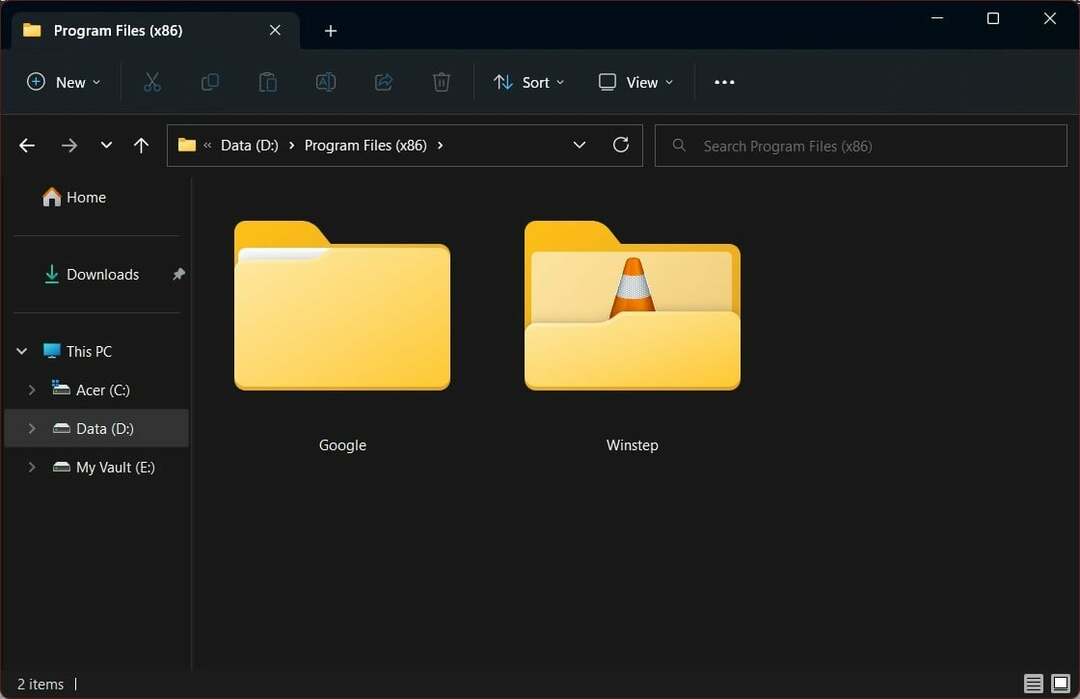
-
Цтрл + Смена + 2: Велике иконе
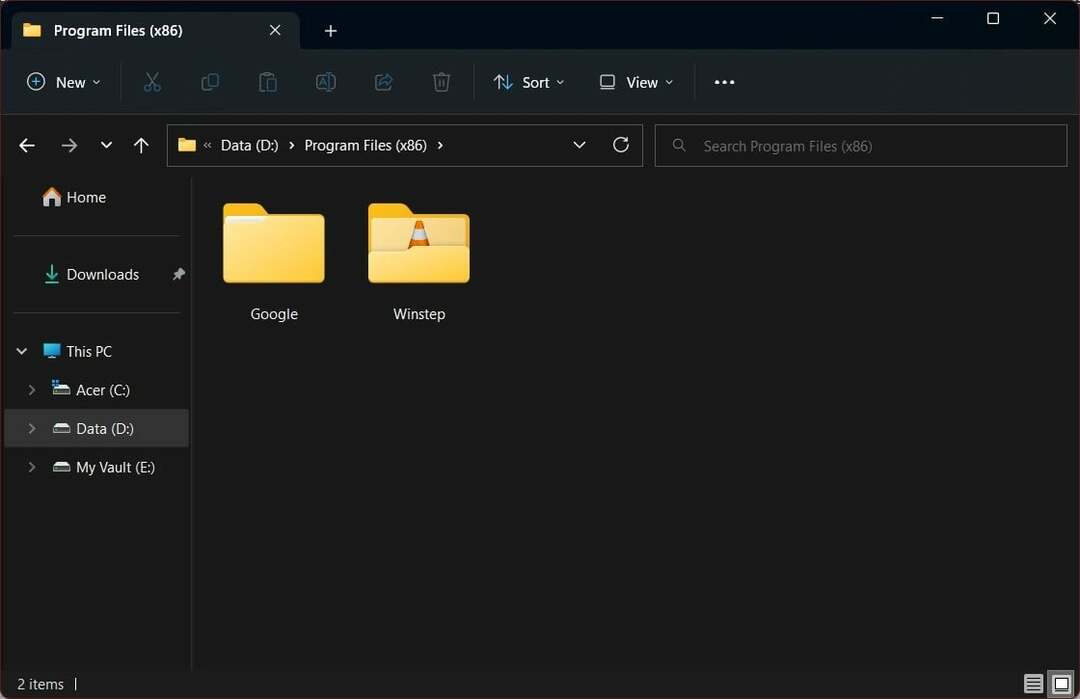
-
Цтрл + Смена + 3: Средње иконе

-
Цтрл + Смена + 4: Мале иконе

-
Цтрл + Смена + 5: Листа

-
Цтрл + Смена + 6: Детаљи

-
Цтрл + Смена + 7: Плочице
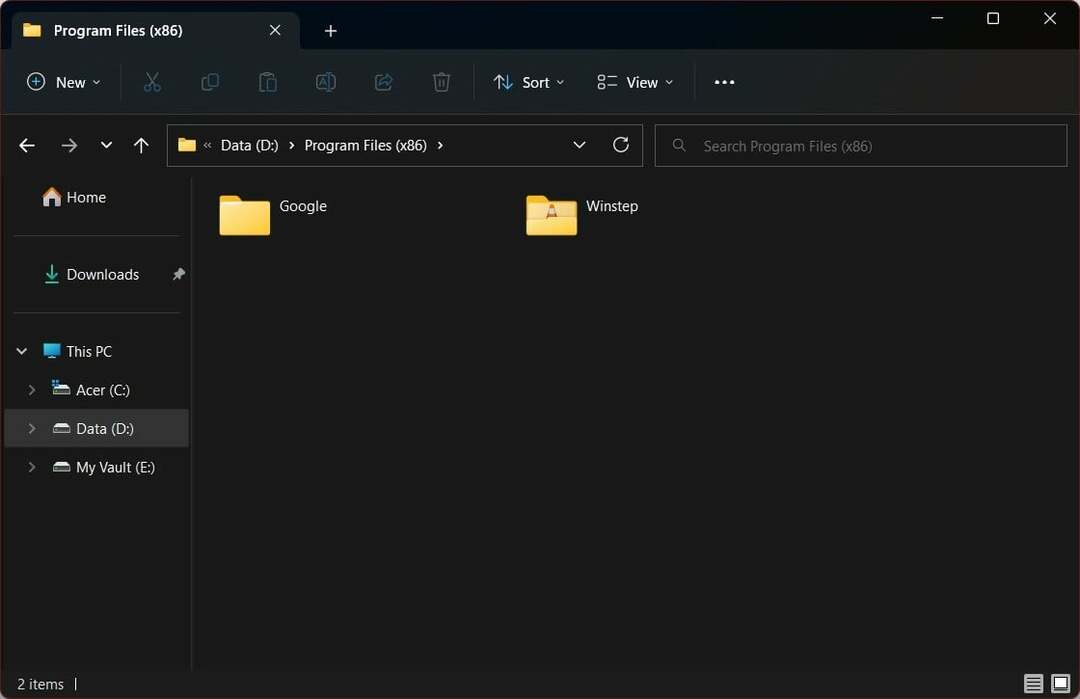
-
Цтрл + Смена + 8: Садржај
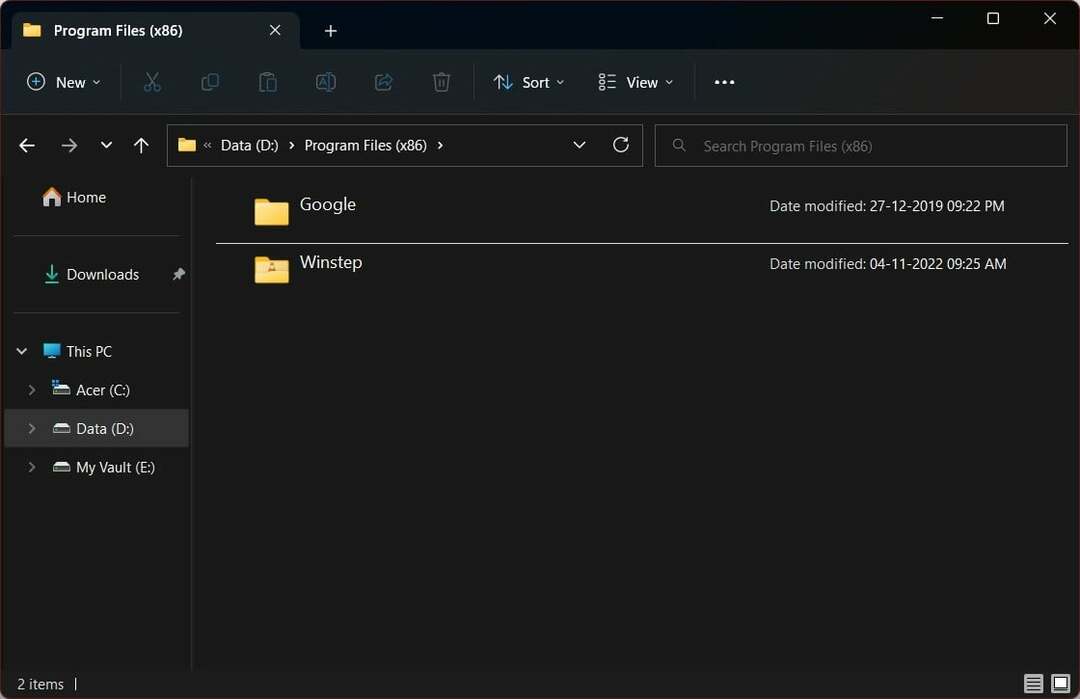
-
Цтрл + Смена + 1: Екстра велике иконе
- Како безбедно извршити чисто покретање система Виндовс 11?
- Како потпуно онемогућити или деинсталирати телефонску везу у оперативном систему Виндовс 11
- Како изрезати слику на Виндовс 11 [5 начина]
- Како да креирате и подесите УСБ безбедносни кључ на Виндовс 11
3. Користите траку менија Филе Екплорер
- Притисните Победити + Е кључеве за отварање Филе Екплорер.
- Отворите било коју фасциклу.
- На горња трака са алаткама, кликните на Поглед.
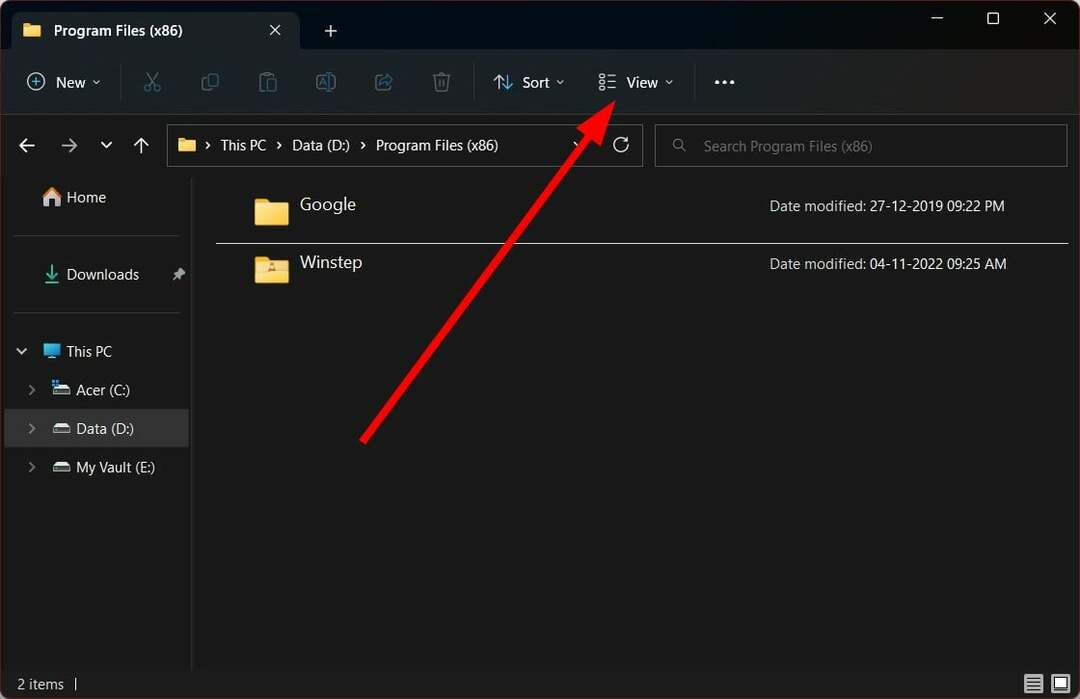
-
Изаберите било који од изгледа фасцикле из падајућег менија.

- Притисните Победити + Е кључеве за отварање Филе Екплорер.
- Отворите било коју фасциклу.
- Кликните на Детаљи (лево) или Велике иконе (десно) дугме на доњој траци са алаткама да бисте променили изглед фасцикле.

5. Користите контекстни мени
- Притисните Победити + Е кључеве за отварање Филе Екплорер.
- Отворите било коју фасциклу.
- Кликните десним тастером миша на празан простор унутар фасцикле.
- Кликните на Поглед и изаберите било који од различитих распореда из контекстног менија.

Како поставити подразумевани приказ фасцикле за све фасцикле у оперативном систему Виндовс 11?
- Отвори истраживач датотека притиском на Победити + Е кључеви.
- Отворите било коју фасциклу.
- На горња трака са алаткама, кликните на Поглед.
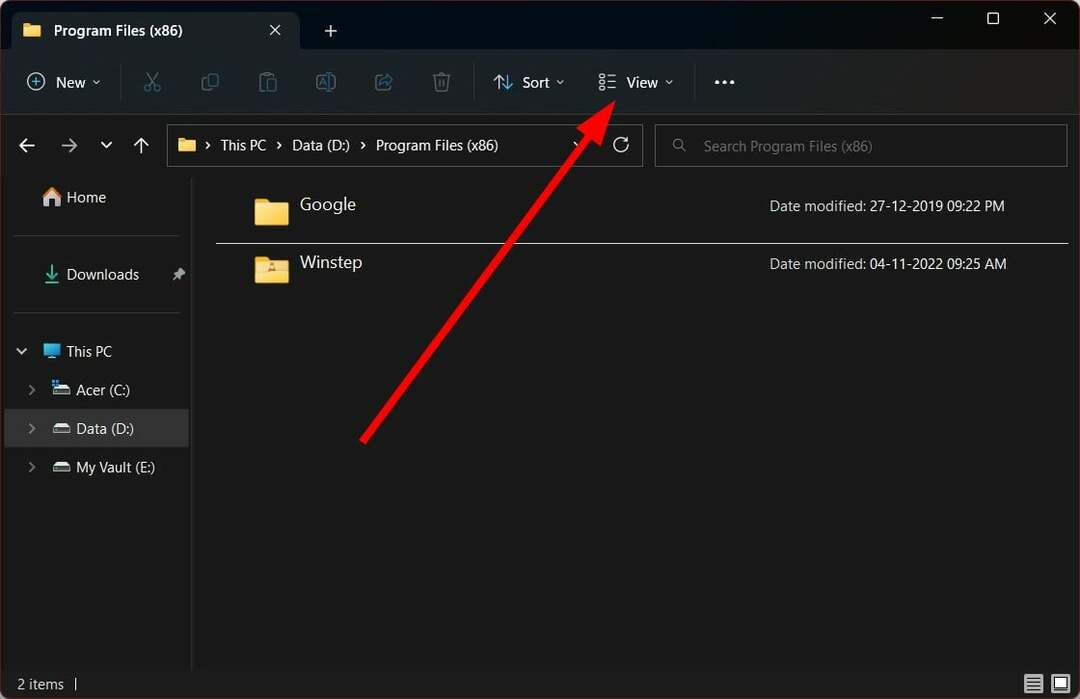
-
Изаберите било који од изгледа фасцикле из падајућег менија.

- Кликните на икона са 3 тачке.

- Изаберите Опције.

- Пребаците се на Поглед таб.
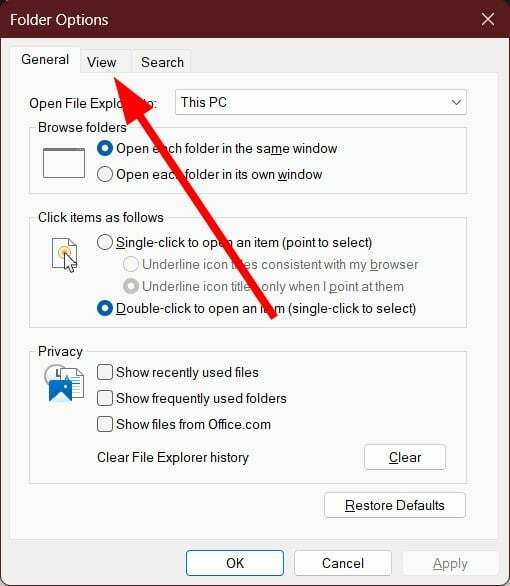
- Кликните на Примени на фасцикле дугме.

- У одзивнику који се појави изаберите да.
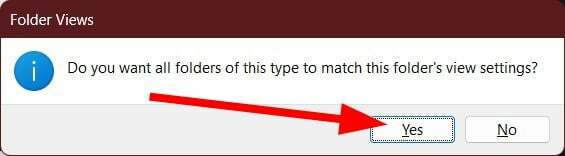
Ово су кораци које треба да извршите ако желите да примените изабрани приказ фасцикле или распоред на цео истраживач датотека. На овај начин не морате да бирате распоред сваки пут када уђете у нову фасциклу.
То је то од нас у овом водичу. Такође можете погледати наш водич који ће вам помоћи прикажи више опција у истраживачу датотека у оперативном систему Виндовс 11.
Имамо водич који наводи неке од најбољих савета и трикови за прилагођавање Виндовс 11 истраживача датотека. Ако тражите најбоља подешавања за фасциклу Виндовс 11, онда би требало да погледате наш наменски водич који ће вам помоћи са упитом.
Такође, неколико корисника се суочило са проблемом где приказ фолдера се аутоматски мења без корисничког уноса. Ако имате исти проблем и тражите решења, не брините, јер имамо наменски водич који ће вам помоћи да решите проблем.
За неке кориснике, опција за креирање нове фасцикле такође недостаје на њиховим Виндовс 10 рачунарима. Можете погледати наш водич и такође применити решења за Виндовс 11 рачунаре.
Прочитајте наш водич о томе како присилите свој Виндовс 11 ПЦ да преименује фасциклу. Ово већ дуже време мучи кориснике, а можете то лако да поправите помоћу поменутих решења.
Слободно нас обавестите у коментарима испод коју сте једну од горе наведених метода користили да промените подразумевани приказ фасцикле на свом Виндовс 11 лаптопу или рачунару.


